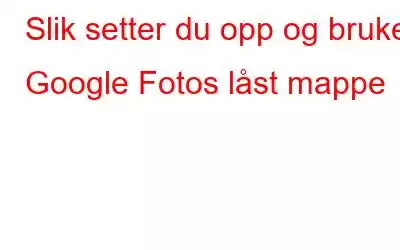Skjul sensitive videoer og bilder fra nysgjerrige øyne i en låst mappe i Google Foto-appen.
Har du noen private videoer og bilder på smarttelefonen? Vil du låse dem unna, men vil ikke bruke tredjepartsapper eller programvare? Vi har dekket deg min venn. Hvis du er en Android-bruker og bruker Google Foto-appen, trenger du ikke bekymre deg lenger. Du kan lagre private bilder og filmer i en "Låst mappe" ved å bruke Google Foto-applikasjonen. Og det beste er at du ikke trenger å installere eller laste ned noe på smarttelefonen din.
Les også: Slik overfører du Google Photos fra én konto til en annen
Google Fotos innebygde "Locked Folder"-funksjon kan brukes til å skjule bildene dine for andre når du gi telefonen din til å bruke dem. Den lar deg lagre bildene og media på et sikkert sted. Ved å gjøre dette kan du forhindre at noen ser bildene og videoene du har lagret i Google Foto.
I tillegg kan du overføre de nåværende bildene dine til Google Fotos låste mappe for å gjøre dem skjermlåsbeskyttet.
Les også: Google Foto tillater nå direkte albumdeling
Hva er denne Googles låste mappe?
Låst mappe i Googles Bilder-app er en innebygd verktøyfunksjon som lar deg skjule dine personlige bilder og videoer. Denne funksjonen er kun tilgjengelig for smarttelefoner med Android 6 og nyere. Ved hjelp av dette kan du flytte mediene/bildene/videoene dine til en bestemt mappe som bare kan åpnes etter at du har tastet inn telefonens passord.
Både iOS- og Android-brukere har tilgang til Google Foto, selv om funksjonen først i det siste har blitt tilgjengelig for Android-enheter.
Les også: Beste gratis Google Foto-alternativer for å nyte ubegrenset lagring
Merk: Det er selvfølgelig en hake ved å bruke Google Fotos låste mappe. Innholdet i den mappen, inkludert bilder eller videoer, lagres ikke i skylagringen din. Bestem nøye hvilke bilder eller filmer du vil låse opp.
Slik aktiverer og bruker du den låste mappen Google Foto
- Åpne Google Foto app og trykk på "Bibliotek"-alternativet nederst til høyre på skjermen.
- På neste skjerm trykker du på "Verktøy" alternativet.
- Trykk nå på 'Kom i gang' under 'Konfigurer låst F' older'-alternativet og aktiver Google Photos Locked-mappen ved å skrive inn enhetens passord.
Etter at du har fullført dette trinnet, klikker du på "Flytt elementer"-knappen for å begynne å overføre dine personlige bilder og videoer til den nyopprettede mappen.
Les også: Slik gjenoppretter du slettede bilder fra Google Foto
- Gå til verktøyene igjen og rull ned til 'Låst mappe', trykk på den og skriv inn passord for å åpne den.
- Trykk på "Flytt elementer" når den er åpnet, og velg bildene og videoene du vil låse og trykk på alternativet "Flytt" nederst til høyre på skjermen.
- Den vil be deg om passordet for å utføre overføringen.
- Når du har skrevet inn passordet, vil bildene og videoene dine bli flyttet til Låst-mappen.
Les også: Fire forskjellige måter Slik sletter du duplikater i Google Photos
For å avslutte detteSå, dette er hvordan du kan aktivere og bruke Google Photos Locked-mappen til å skjule dine personlige bilder og videoer. Hvis du er en som meg som ikke stoler så mye på tredjepartsapper, er dette et livsredderalternativ. Så bruker du det eller kommer du til å bruke det fra nå av? Hva er dine tanker om det samme fortell oss i kommentarene nedenfor.
Og for flere slike feilsøkingsveiledninger og tips og triks relatert til (Windows, Android, iOS og macOS), følg oss på Facebook, Instagram og YouTube.
Les: 0